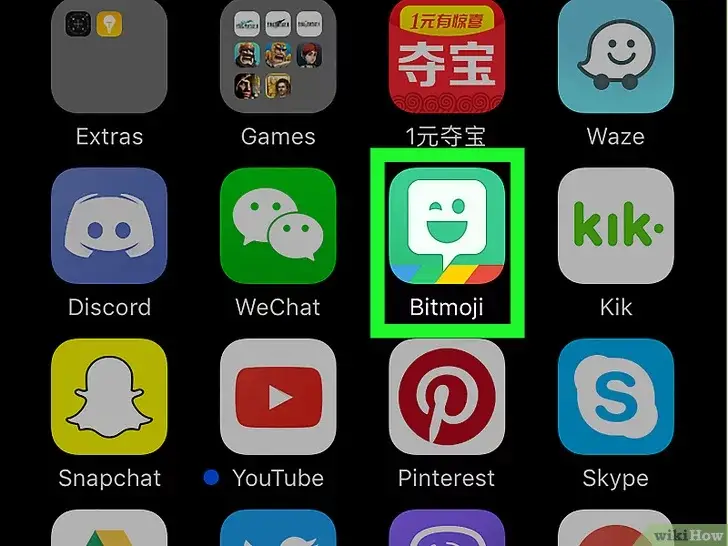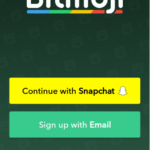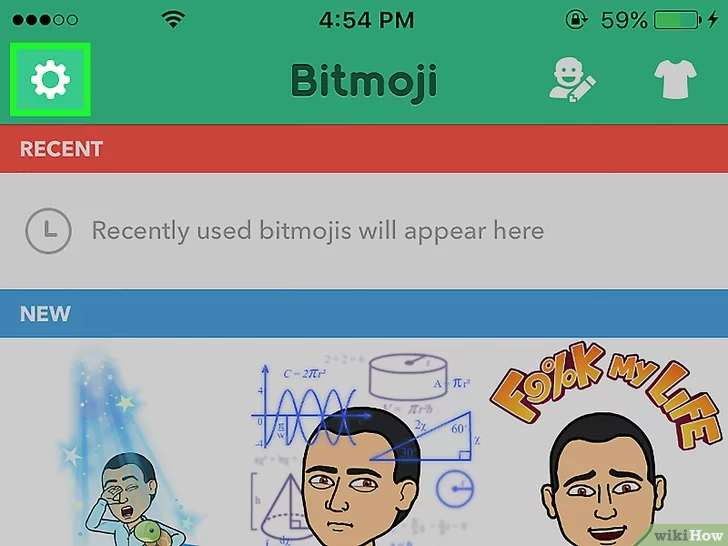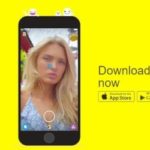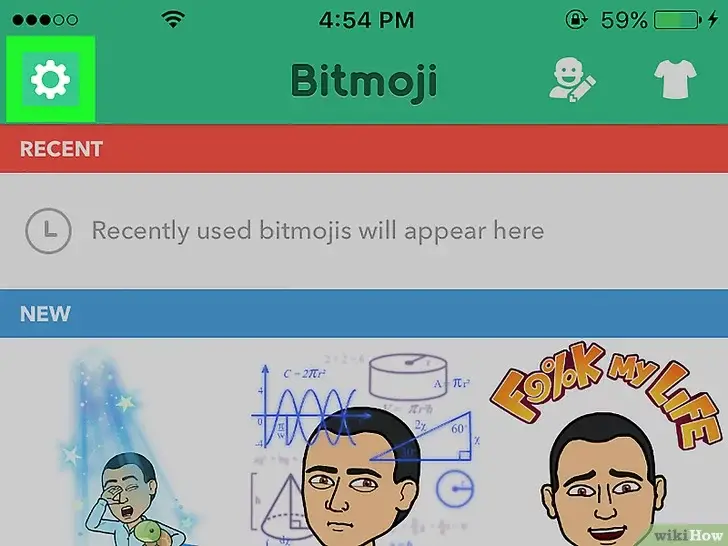Borrar tu cuenta de Snapchat es bastante simple, pero hay varios cabos sueltos que debes considerar y usar para cortar completamente los lazos con Snapchat. Por ejemplo, eliminar tu dispositivo de la cuenta de Snapchat y gestionar cualquier aplicación que esté actualmente vinculada a Snapchat, como Bitmoji. Snapchat puede estar lleno de partes móviles y cuando se quita una parte, puede afectar a otra parte móvil.
Teniendo en cuenta que Snapchat tiene sus manos en bastantes aplicaciones diferentes, es mejor que uses tu ordenador para iniciar el proceso de borrado. Snapchat no tiene una plataforma de navegación, sino que su sitio web es más bien para administrar tu cuenta de Snapchat y la información de tu cuenta. Empezarás por ahí.
1. Borrar su cuenta de Snapchat
Eliminación de la cuenta con la aplicación de Snapchat:
1. Abre la aplicación «Snapchat» . Es el cuadrado amarillo con un icono blanco que parece una campana.
2. Seleccione la foto de perfil en la esquina superior izquierda para abrir la página de perfil o, alternativamente, pase el dedo hacia abajo mientras usa la cámara para abrir la página de perfil también.
3. Toca el pequeño icono de GEAR en la esquina superior derecha para abrir la configuración de tu cuenta.
4. Sigue desplazándote hasta que encuentres la sección «Soporte». En Soporte verás «Centro de ayuda». Selecciónalo.
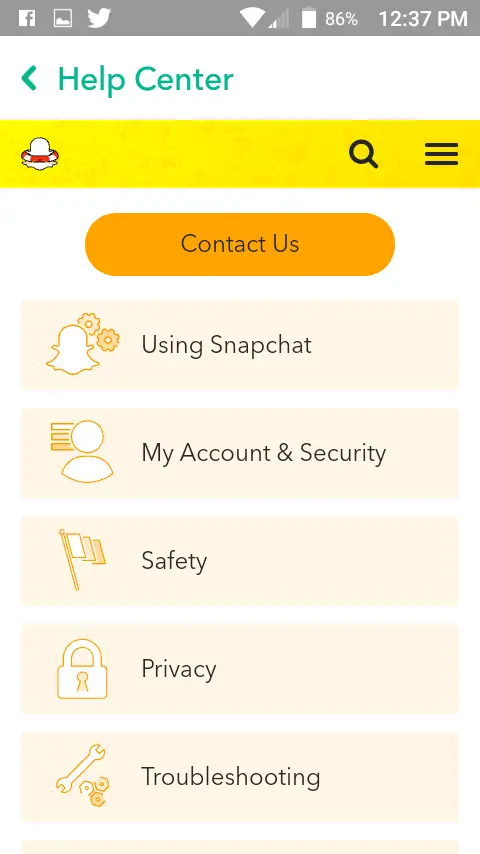
>
5. Sigue desplazándote hasta que encuentres «Mi cuenta & Seguridad». Selecciónalo. Esto abrirá más ajustes.
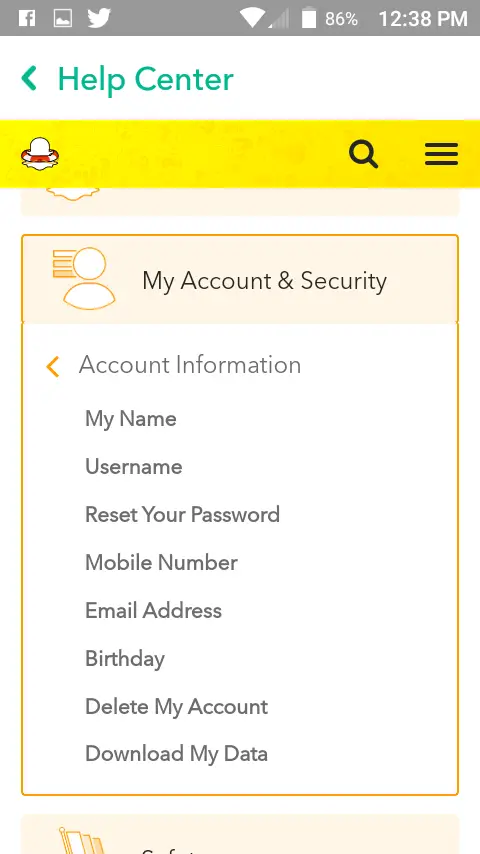
>
6. Toca «Información de la cuenta». Esto abrirá, una vez más, más ajustes.
7. 8. Selecciona «Borrar mi cuenta». Se le llevará a una página de ayuda que desglosa el proceso de eliminación de la cuenta.
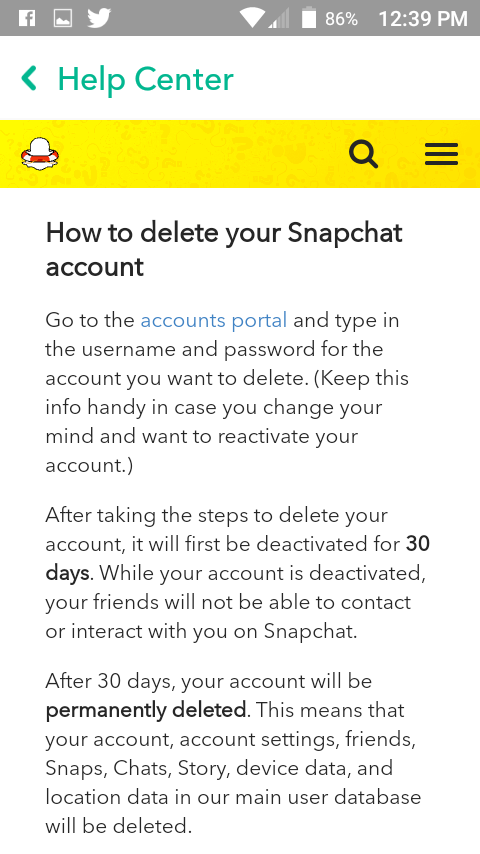
>
8. Desplázate hasta la sección «Cómo eliminar tu cuenta de Snapchat». Toca el pequeño enlace etiquetado «portal de cuentas». Te enviarán a otra ventana. Esto iniciará el proceso de eliminación de la cuenta.
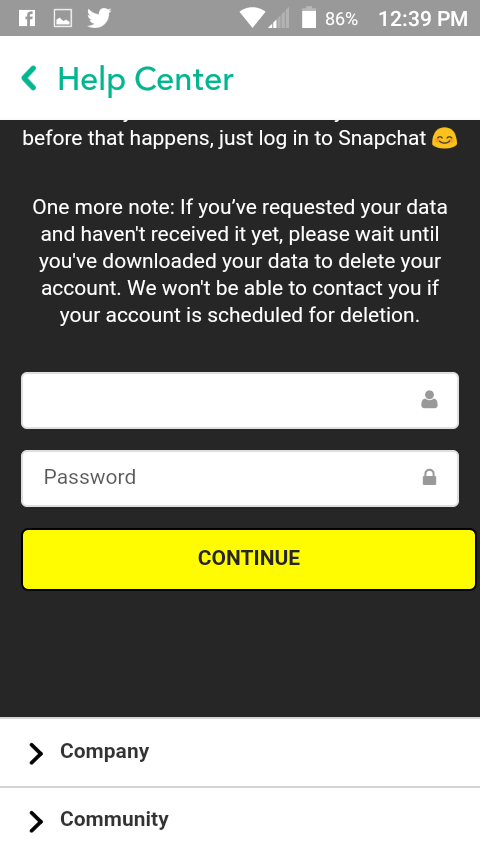
>
9. Antes de que pueda eliminar su cuenta, debe proporcionar su contraseña. Haz clic en «Continuar» una vez que hayas facilitado la información de la cuenta correcta.
Importante: Su cuenta se desactivará durante 30 días y cuando esos 30 días pasen, se eliminará para siempre. Sin embargo, puedes reactivar tu cuenta y cancelar la eliminación de la misma iniciando sesión en tu cuenta a través de la aplicación Snapchat.
Eliminar tu cuenta con «Gestionar mi cuenta» de Snapchat:
1. Dirígete al sitio web de administración de cuentas de Snapchat con tu navegador preferido.
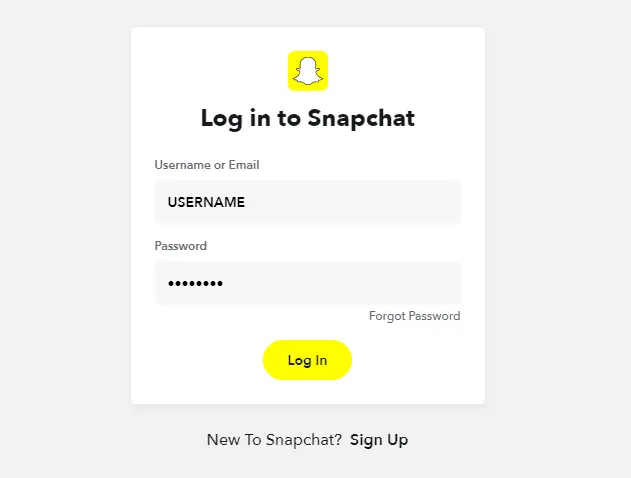
>
2. Ingresa con tu nombre de usuario o correo electrónico y contraseña asociados a tu cuenta.
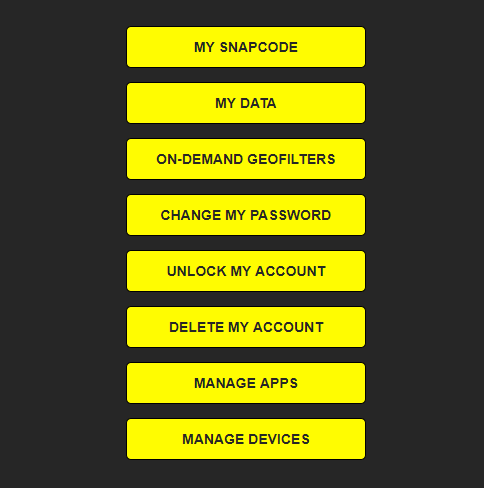
>
3. En «Manage My Account», hay varias opciones para elegir. Quieres centrarte en «BORRAR MI CUENTA». Haz clic en él.
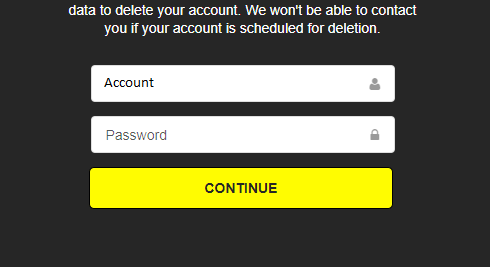
>
4. Antes de que pueda eliminar su cuenta, debe proporcionar su contraseña. Haz clic en «Continuar» una vez que hayas facilitado la información de la cuenta correcta.
Importante: Su cuenta se desactivará durante 30 días y cuando esos 30 días pasen, se eliminará para siempre. Sin embargo, puedes reactivar tu cuenta y cancelar la eliminación de la misma iniciando sesión en tu cuenta a través de la aplicación Snapchat.
2. Administrando las aplicaciones de tu cuenta de Snapchat
1. Dirígete a la página web de Snapchat «Manage My Account». Tendrás que iniciar sesión con la cuenta que quieras eliminar. Una vez que hayas iniciado sesión, notarás que hay varios ajustes a los que puedes hacer cambios.
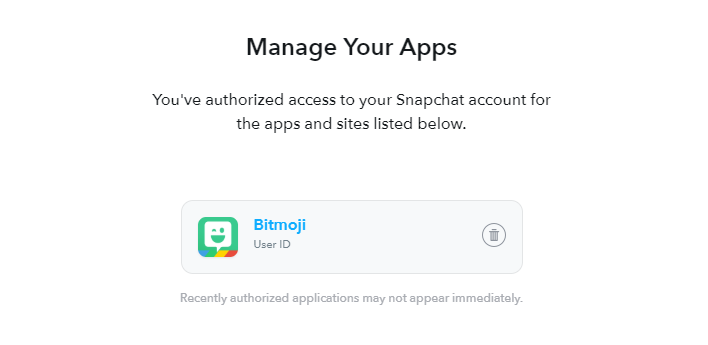
>
2. En la lista de ajustes, haz clic en » Administrar aplicaciones » primero. Snapchat listará todas las aplicaciones actualmente vinculadas a Snapchat. Por ejemplo, si tienes una cuenta Bitmoji vinculada a Snapchat, puedes eliminarla. Sin embargo, para que quede claro, Bitmoji puede funcionar sin Snapchat.
Puede que no sea el caso de todas las aplicaciones vinculadas a Snapchat. Lo mejor es investigar qué aplicaciones pueden funcionar por sí solas sin Snapchat, en caso de que quieras mantener algunas aplicaciones, pero sólo eliminar Snapchat. En lo que respecta a Bitmoji, Bitmoji es autónomo y no necesita Snapchat.
3. Haz clic en el pequeño icono de la papelera de la aplicación que quieres desvincular de Snapchat. Después, vuelve a «Gestionar mi cuenta».
Dale un descanso a tu ordenador por ahora y enciende el smartphone o tableta que tiene la aplicación Snapchat instalada.
3. Olvídate de tus Dispositivos Vinculados
Para olvidar un dispositivo conectado, tendrás que haber creado un código de autenticación de dos factores de antemano. Después de hacerlo, cualquier dispositivo vinculado aparecerá como desvinculado.
1. Abre la aplicación «Snapchat» . Es el cuadrado amarillo con un icono blanco que parece una campana.
2. Seleccione la foto de perfil en la esquina superior izquierda para abrir la página de perfil o, alternativamente, pase el dedo hacia abajo mientras usa la cámara para abrir la página de perfil también.
3. Toca el pequeño icono de GEAR en la esquina superior derecha para abrir la configuración de tu cuenta.
4. Seleccione «Autenticación de dos factores».
5. Toca «Olvida los dispositivos».
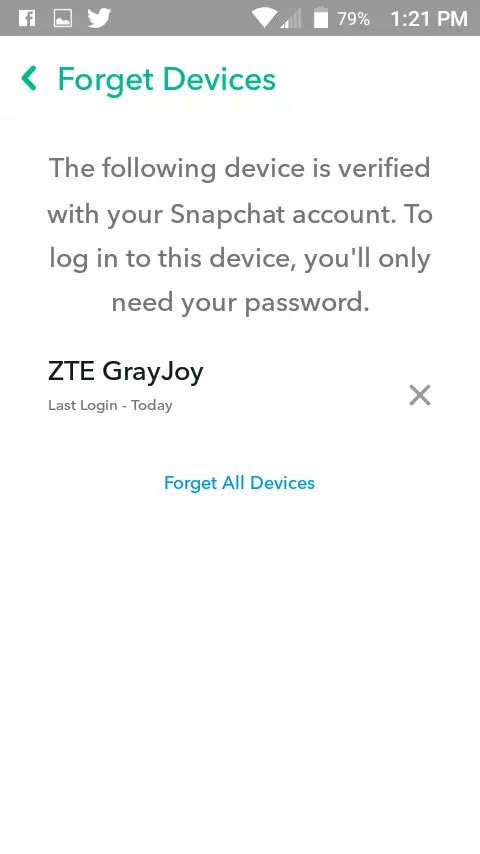
>
6. Se enumerarán todos los dispositivos actualmente vinculados a su cuenta. Pulsa el botón » X » junto al dispositivo que quieras desvincular o, alternativamente, puedes seleccionar » Forget All Devices » si quieres cerrar tu cuenta definitivamente.
4. Salir de Snapchat
El siguiente paso para eliminar tu cuenta de Snapchat es cerrar la sesión de los dispositivos a los que está vinculado el chat de Snapchat.
1. Abre la aplicación «Snapchat» . Es el cuadrado amarillo con un icono blanco que parece una campana.
2. Seleccione la foto de perfil en la esquina superior izquierda para abrir la página de perfil o, alternativamente, pase el dedo hacia abajo mientras usa la cámara para abrir la página de perfil también.
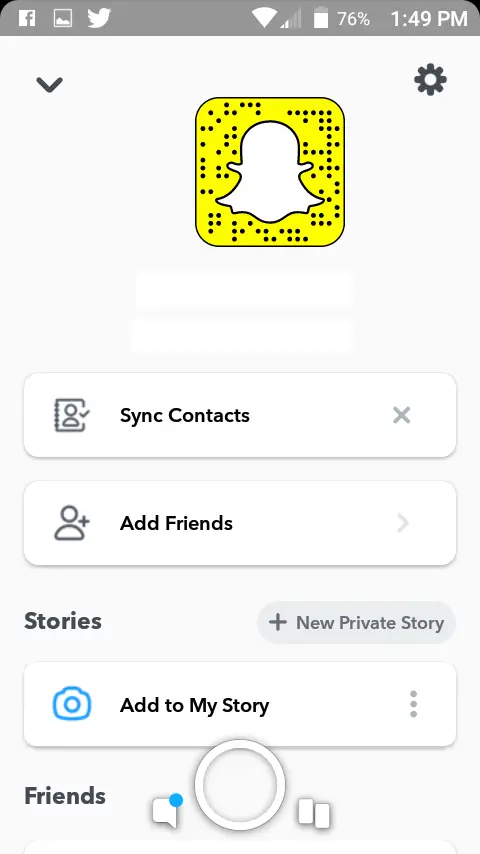
>
3. Toca el pequeño icono de GEAR en la esquina superior derecha para abrir la configuración de tu cuenta.
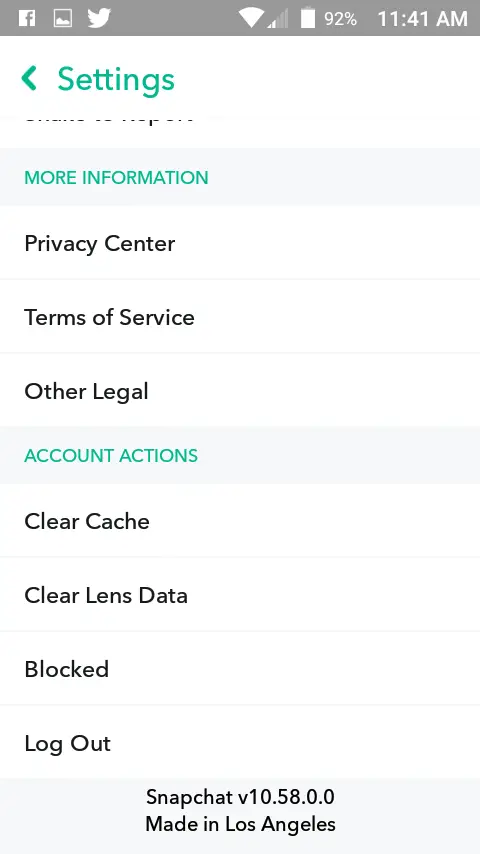
>
4. Sigue bajando hasta que encuentres «Log Out». Golpéalo.
5. Si se te pide que guardes tu contraseña, selecciona «Saltar». Después, selecciona «Salir», de nuevo. Ahora has salido de tu cuenta de Snapchat.
Si no planeas usar Snapchat de nuevo, puedes ir unos pasos más allá quitando la aplicación por completo. Esto es lo que harás:
6. Vuelva a su pantalla de inicio.
7. Localiza la aplicación » Snapchat » en tu pantalla de inicio o en el cajón de aplicaciones. Toca, pero mantén tu dedo contra la aplicación Snapchat. Ahora puedes cogerla y arrastrarla.
8. Mueve la aplicación Snapchat a » Desinstalar .» Confirme la eliminación seleccionando » OK .»